Tutoriel Natacha

Le tutoriel est entièrement de ma composition
Toute ressemblance avec un autre tutoriel et/ou création serait totalement fortuite
****
Le tutoriel est déposé sous Copyright©, il est strictement interdit de s'en approprier et/ou de le distribuer sur des sites, forums, blogs, groupes ou autres sans mon autorisation
****
Il est formellement interdit de se servir de ses bases -sous Copyright©, afin de reproduire un tutoriel similaire ou non ou pour des concours, défis ou autres...
****
En cas de reproduction du tutoriel sur le net, nous demandons qu'un lien vers le dit tutoriel -son original©- ou vers Dreamcreations y soit appliqué
Le manque de ce lien est puni par la loi car il enfreint les droits de la propriété intellectuelle
****
Pour des cours ou des traductions, veuillez me contacter
****
Le tutoriel a été réalisé grâce à mon tube Misted, aux tube de Soon
Le tube du personnage appartient à Linda (site plus disponible)
Merci de tout coeur
Il est interdit d'ôter le watermark et d'en faire une banque d'image ou de les distribuer sur le net
****
Le Masque appartient à Violine
Merci ma chou
****
Réalisé avec PSPX8
****
Motif : Or (Angle 0 / Echelle 100)
Sélection : Faline161 (à placer dans PSP)
Filtres : VM Stylize / Toadies / Unlimited
Pour le télécharger cliquez sur la petite flèche de droite
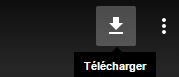
Couleurs
AV/P : #c7ccd2
AR/P : #bc2009
Dégradé Linéaire 45/7 -Inverser non coché-
****
Clic gauche pour le déplacer

****
On y va
Ouvrir une feuille transparente 1000/624 pixels
Remplir avec le dégradé linéaire préparé
VM Stylize / Square Blur (64-13-101-217)
****
Copier-coller comme nouveau calque "Féerie1"
Avec l'outil Gomme / Effacer la signature
Ne pas déplacer, il est au bon endroit
****
Nouveau calque raster
Remplir avec la couleur AR/P
Calques /Nouveau calque de masque / A partir d'une image
Charger "242_Masque_ForumChezVIoline" -Inverser non coché-
Calques / Fusionner / Fusionner le groupe
Effets / Effets de bords / Accentuer
****
Sélections / Charger-enregistrer une sélection / Charger à partir du disque
Charger "Faline161"
Nouveau calque raster
Remplir avec la couleur AR/P
Déselectionner
Effets / Effets 3D / Biseautage intérieur

Ombre portée : 0-0-52-14 Noir
Calques / Dupliquer
Image / Miroir / Miroir vertical
Calques / Fusionner avec le calque de dessous
Calques / Dupliquer
Image / Miroir / Miroir horizontal
****
Image / Ajouter des bordures
4 pixels : Noir
Avec la Baguette Magique / Sélectionner la bordure noire
Remplir avec le Motif "Or"
Effets / Effets 3D / Biseautage intérieur identique que précédemment
Calques / Dupliquer
Redimensionner à 65% (tous les calques décoché)
Image / Rotation libre / Droite / 5 (rien coché dans le bas)
Ombre portée : 0-0-52-25 Noir
Ombre portée : 10-10-100-25 Couleur #ba1e07
Glisser légèrement ce paysage vers le haut et vers la droite
****
Image / Ajouter des bordures : 25 Noir
Avec la Baguette Magique / Sélectionner la bordure noire
Remplir avec le dégradé linéaire initial
Toadies / Blast'em ! (27-211)
****
Image / Ajouter des bordures
4 pixels : Noir
Avec la Baguette Magique / Sélectionner la bordure noire
Remplir avec le Motif "Or"
Effets / Effets 3D / Biseautage intérieur identique que précédemment
****
Image / Ajouter des bordures
10 pixels : Noir
Avec la Baguette Magique / Sélectionner la bordure noire
Remplir avec le dégradé linéaire initial
Filters Unlimited / &<Bkg Designer sf10 III> / Sierpenski's Mirror (124-68)
****
Image / Ajouter des bordures
4 pixels : Noir
Avec la Baguette Magique / Sélectionner la bordure noire
Remplir avec le Motif "Or"
Effets / Effets 3D / Biseautage intérieur identique que précédemment
****
Copier-coller comme nouveau calque "Lf-WomanChristmas-22112013"
Avec l'outil Gomme / Effacer la signature
Image / miroir / Miroir horizontal
Placer sur la gauche de l'image
Ombre portée : 0-0-65-25 Noir
Réglage / Netteté / Netteté
Calques / Dupliquer
****
Se placer sur le calque du bas
Réglage / Flou / Flou gaussien (25)
Mode : Ecran
****
Copier-coller comme nouveau calque "noel4"
Avec l'outil Gomme / Effacer la signature
Redimensionner à 65% (tous les calques décoché)
Placer dans la partie supérieur de droite
Ombre portée : 0-0-65-25 Noir
****
Copier-coller comme nouveau calque "Soon New Year #27 (30)"
Placerà droite de la femme
Mode : Lumière douce
****
Copier-coller comme nouveau calque "Christmas_Balls_Transparent_PNG_Clip_Art"
Redimensionner à 45% (tous les calques décoché)
Placer à côté des premières boules de Noël dans le haut
Ombre portée : 0-0-65-25 Noir
****
Copier-coller comme nouveau calque "Soon New Year #27 (31)"
Redimensionner à 65% (tous les calques décoché)
Placer sur le premier motif, à droite de la femme, selon son propre choix
****
Copier-coller comme nouveau calque "Soon New Year #27 (56)"
Ne pas déplacer, il est au bon endroit
Avec l'outil Gomme / Effacer les étoiles sur le visage et le cou de la femme
****
Copier-coller comme nouveau calque "Ribbon"
Placer dans la partie supérieure de gauche
Ombre portée : 0-0-65-25 Noir
****
Copier-coller comme nouveau calque "Texte Faline"
Placer dans le bas de droite
Ombre portée : 2-2-84-4 Noir
Ombre portée : 3-3-84-20 Couleur #e7e3dd
Calques / Dupliquer
Calques / Fusionner avec le calque de dessous
Calques / Dupliquer
****
Se placer sur le calque de dessous
Mode : Luminance (héritée)
****
Signer
Calques / Fusionner tous (aplatir)
****
Et voilà, il reste à redimensionner si nécessaire et à enregistrer en Jpeg
****
J'espère que ce tuto vous a plu
Il est déposé sous Copyright©, il est interdit de s'en approprier
****
Je me ferai une joie de poster vos variantes sous le tuto

Merci pour cette magnifique variante ma Kikinou, c'est trop beau !

****
De merveilleuse variantes ma tite Nanou, quel bonheur ! Un grand merci


****

